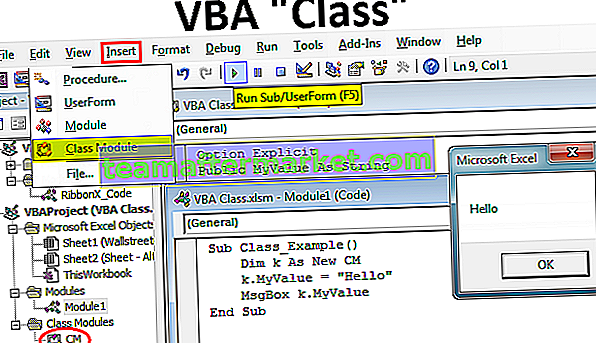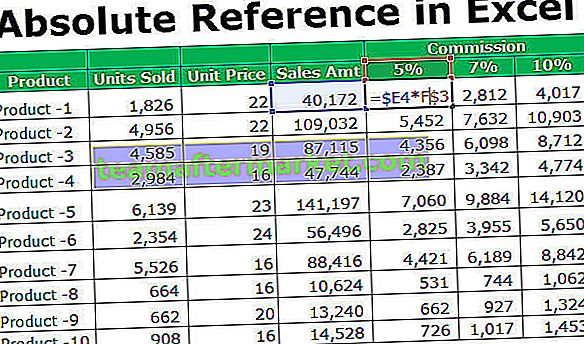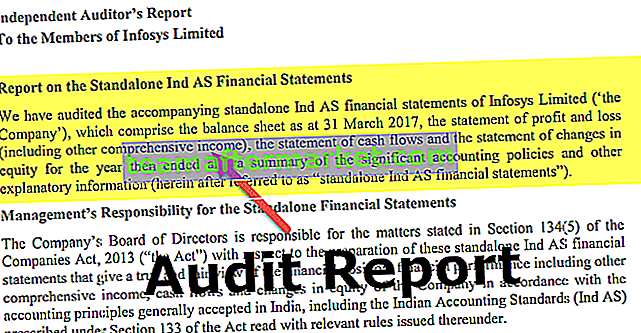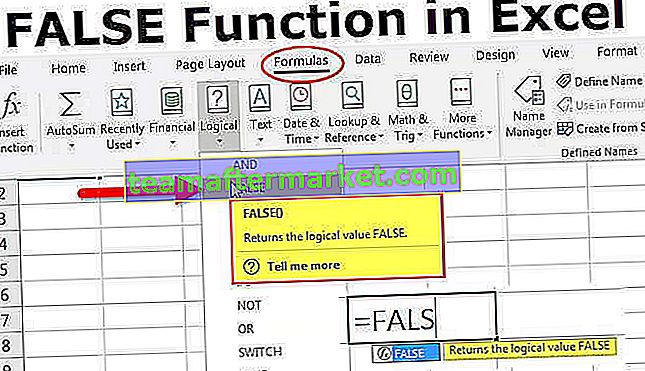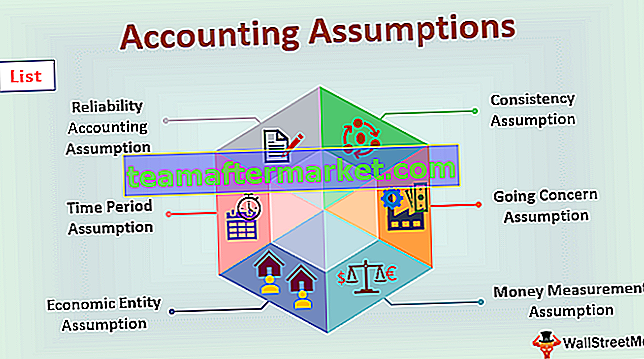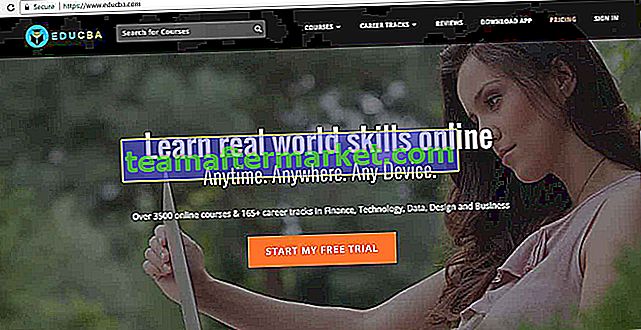Julat VLOOKUP Nama
Nama adalah " Named Ranges " untuk rangkaian sel excel. Kita mungkin perlu mengambil data dari lembaran kerja yang berbeza dan untuk memilih susunan jadual, kita perlu pergi ke lembaran tertentu dan memilih julatnya, sehingga memakan masa dan mengecewakan. Adakah anda pernah menghadapi situasi yang sesuai dengan penggunaan formula VLOOKUP? Jawapannya adalah ya, setiap orang menghadapi situasi sukar memilih julat untuk fungsi VLOOKUP dan sering kali kita mungkin memilih julat sel yang salah, sehingga mengembalikan hasil yang salah atau hasil ralat. Dalam excel, kami mempunyai cara untuk menangani situasi seperti ini dan dalam artikel ini, kami akan menunjukkan kepada anda bagaimana menggunakan "Nama" di VLOOKUP.
Buat Julat Dinamakan di Excel
Berikut adalah contoh nama dalam VLOOKUP.
Anda boleh memuat turun Templat Names Excel VLOOKUP ini di sini - Templat Names Excel VLOOKUP- Lihat formula di bawah ini di excel.

Keuntungan (B3 Cell) dicapai dengan menggunakan formula B1 - B2 jika ada pendatang baru mereka mungkin tidak memahami bagaimana keuntungan tiba iaitu Penjualan - Kos = Keuntungan.
- Daripada memberikan rujukan kepada sel, bagaimana dengan idea untuk memberi formula seperti yang berikut.

Ya, ini dinamakan range in excel. Saya telah menamakan sel B1 sebagai " Penjualan " dan B2 sebagai " Kos ", jadi alih-alih menggunakan alamat sel, saya telah menggunakan nama-nama sel ini untuk mencapai nilai keuntungan.
- Untuk menamakan sel, pertama, pilih sel B1 dan berikan nama anda untuk ini di kotak nama ini.

- Begitu juga, lakukan perkara yang sama untuk sel " Kos ".

- Sekarang kita boleh menggunakan nama-nama ini dalam formula.

Seperti yang anda lihat di atas, kami mempunyai nama alamat sel dan bukan alamat sel itu sendiri dan kami dapat melihat alamat sel dengan menggunakan warna nama.
Dalam contoh di atas, Penjualan berwarna Biru juga sel B1 mempunyai warna yang sama, sama Warna kos berwarna merah dan sel B2.
Bagaimana Menggunakan Nama di VLOOKUP?
Setelah mengetahui tentang nama dan julat bernama, mari kita lihat bagaimana kita dapat menggunakannya dalam fungsi VLOOKUP
- Lihat set data di bawah ini di excel.

Kami mempunyai jadual data dari A1 hingga D10, ia mempunyai maklumat pekerja. Sebaliknya, kami mempunyai satu jadual lagi yang hanya mempunyai nama pekerja di dalamnya, jadi dengan menggunakan nama pekerja ini, kami perlu mengambil butiran "DOJ, Dept, dan Gaji".
- Buka fungsi VLOOKUP dan pilih NILAI LOOKUP sebagai nama pekerja.

- Pilih Jadual Array sebagai rangkaian sel dari A2 hingga D10 dan menjadikannya kunci mutlak.

- Sekarang sebutkan nombor lajur sebagai 2 hingga untuk DOJ.

- Sebutkan nombor lajur sebagai 3 hingga untuk Dept.

- Sebutkan nombor lajur sebagai 4 hingga untuk Gaji.

Oleh itu, kami mempunyai keputusan di sini.
Sekarang dengan menggunakan julat bernama, kita sebenarnya tidak boleh bimbang untuk memilih julat dan menjadikannya sebagai rujukan mutlak.
- Pertama, pilih jadual dan namakan sebagai "Emp_Table".

- Sekarang buka lagi fungsi VLOOKUP dan pilih nilai carian sebagai sel F2 dan jadikannya sebagai rujukan terkunci lajur.

- Sekarang kita perlu memilih Table Array dari A2 hingga D10 dan menjadikannya sebagai rujukan mutlak, sebagai gantinya, kita akan menggunakan nama yang telah kita berikan untuk julat ini yaitu " Emp_Table ".

Seperti yang anda lihat di atas sebaik sahaja kami memilih julat yang dinamakan, ia akan menonjolkan rentang yang dirujuk dengan warna nama yang sama.
- Sekarang sebutkan nombor indeks lajur dan jenis carian julat untuk mendapatkan hasilnya.

Oleh itu, dengan menggunakan julat bernama ini, kita perlu bimbang untuk memilih susunan jadual sesekali dan menjadikannya rujukan mutlak.
Senarai dan Penyuntingan Julat Dinamakan VLOOKUP
- Setelah julat dinamakan dibuat, kita dapat mencari semua julat bernama buku kerja di bawah tab FORMULA dan "Pengurus Nama" .

- Klik pada ini dan kita akan melihat semua julat yang dinamakan di sini.

- Pilih mana-mana nama dan klik "Edit" untuk melihat rujukan sel sebenarnya.

Rentang bernama "Emp_Table" dirujuk dari A2 hingga D10.
Perkara Yang Perlu Diingati Di Sini
- Named Ranges berguna ketika menerapkan formula VLOOKUP secara berkala dan juga sangat berguna jika kita perlu pergi ke lembaran kerja yang berbeza untuk memilih susunan jadual.
- Walaupun menamakan julat kami tidak dapat memasukkan karakter khas kecuali garis bawah (_), ruang tidak dapat disertakan dan nama tidak boleh dimulai dengan nilai numerik.